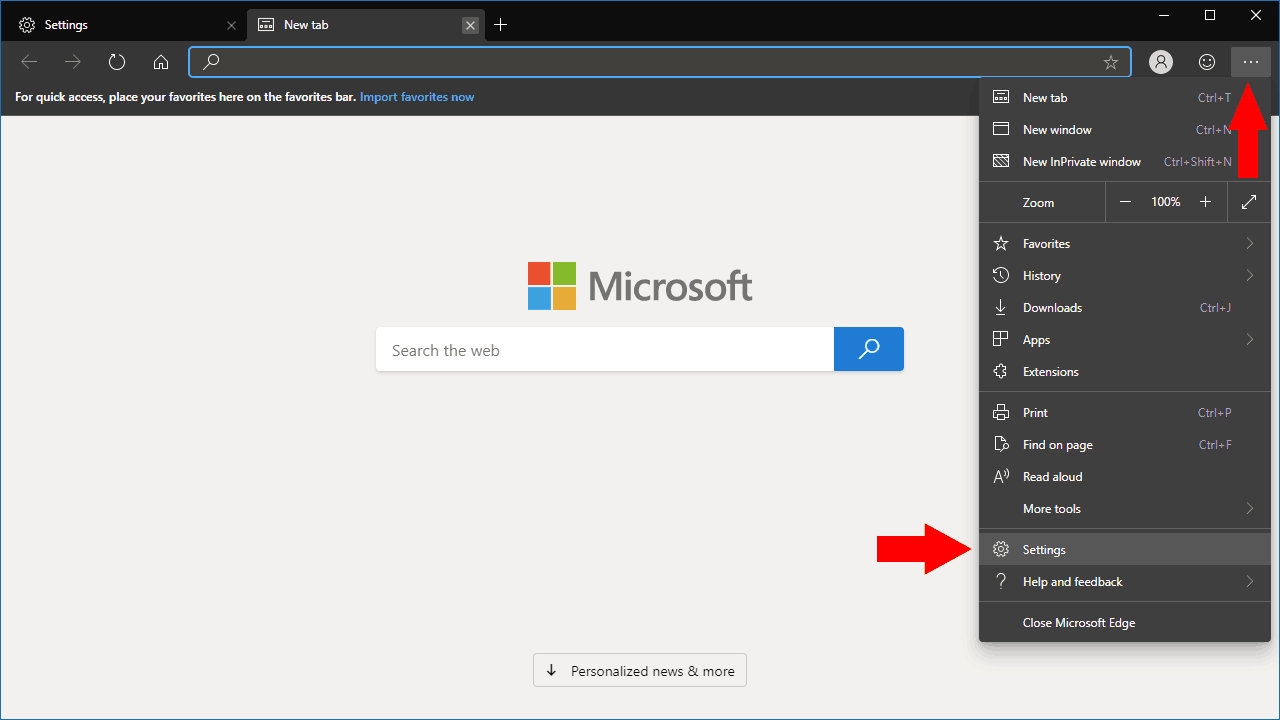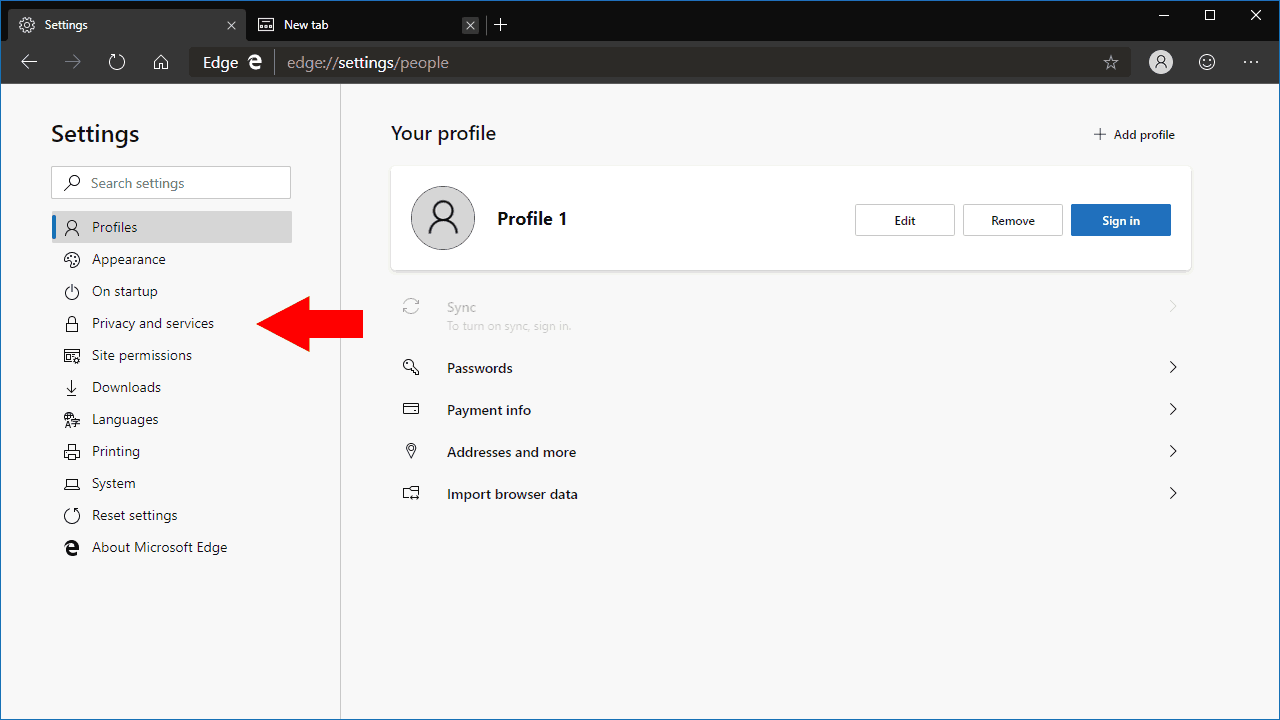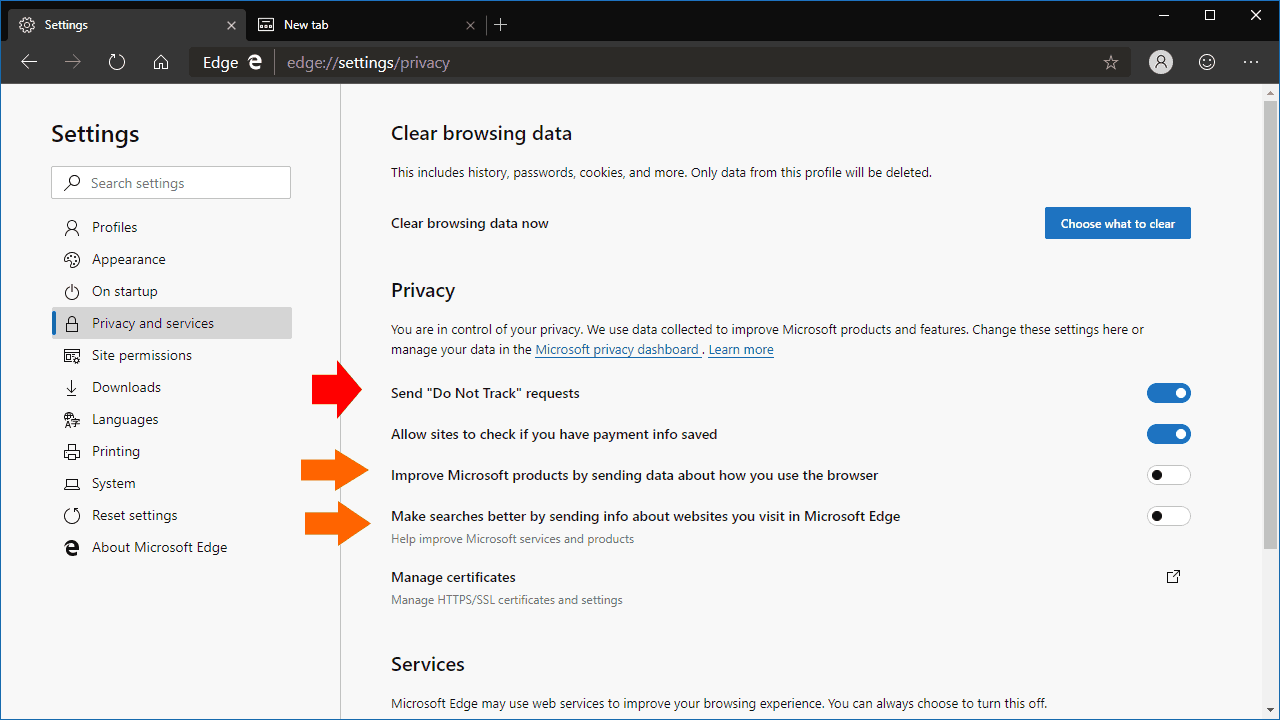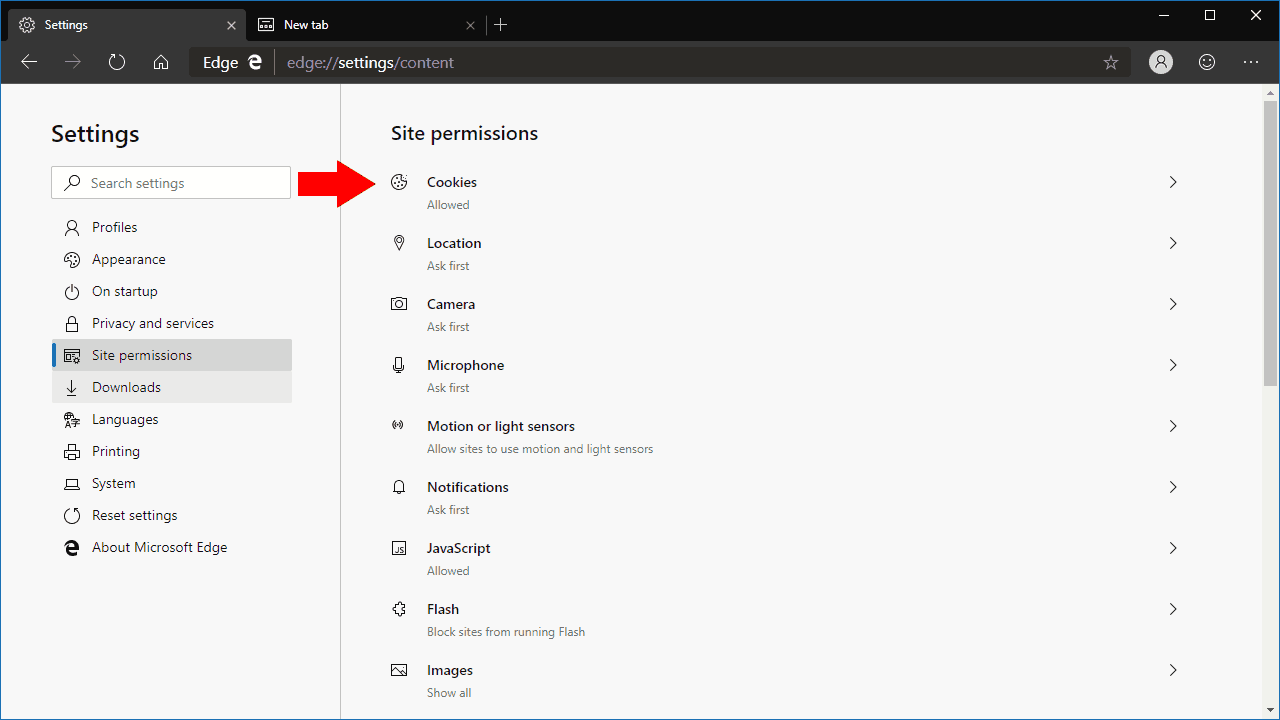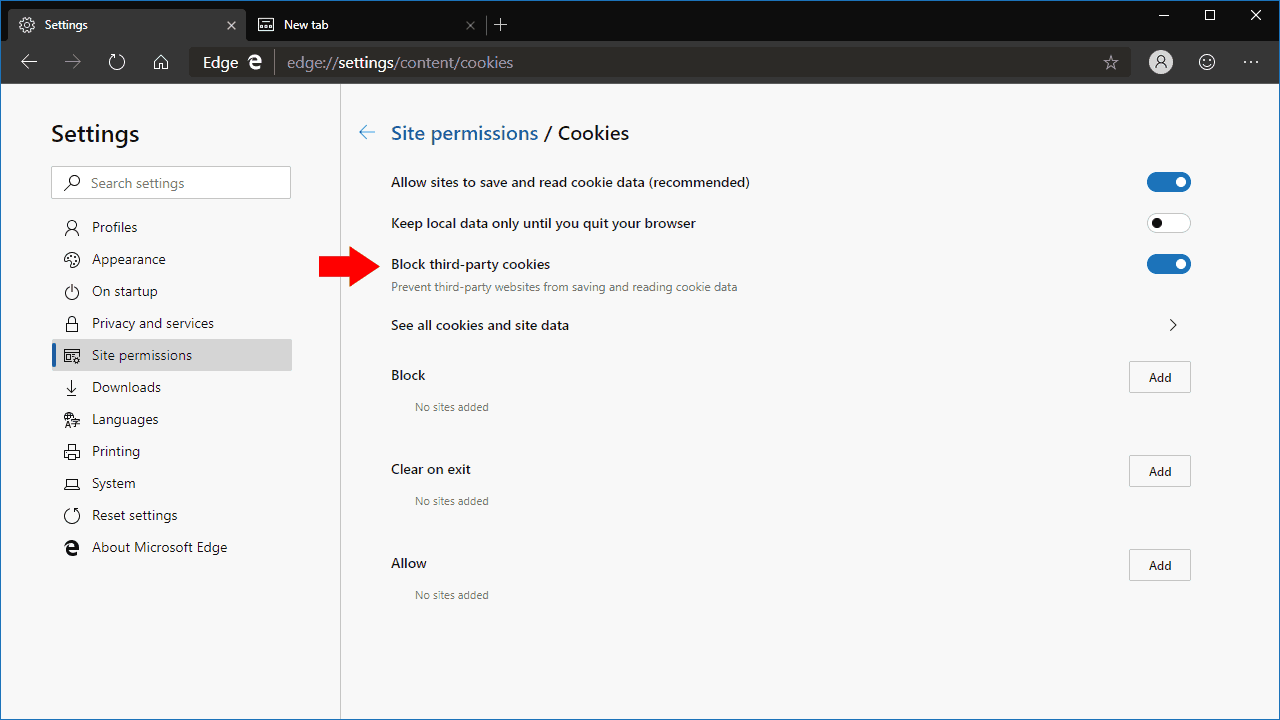Så här konfigurerar du Microsoft Edge Insider för ökad sekretess för surfning
Snabba steg att ta när du konfigurerar Edge för integritet:
- Aktivera “Spåra inte” -förfrågningar.
- Blockera cookies från tredje part.
- Inaktivera rapportering av telemetri och användningsinformation.
Gäller alla Windows 10-versioner
När du surfar på nätet kan din enhet samla ihop poäng av spårningskakor från tredje part som hjälper annonsörer att rikta dig på olika webbplatser. Även om det inte finns något definitivt sätt att förhindra att du övervakas online kan du använda de inbyggda sekretessalternativen i den nya Chromium-baserade Edge-enheten. Vi guidar dig genom att konfigurera Edge för att ge dig mer integritet online.
Starta först Edge-webbläsaren och klicka på menyikonen med tre punkter (“…”) högst upp till höger. Klicka på “Inställningar” på menyn som visas. Du hamnar på inställningssidan. Gå till avsnittet “Sekretess och tjänster” länkat i det vänstra navigeringsfältet.
Det första alternativet att ändra här är “Skicka” Spåra inte “-förfrågningar.” Aktivera det här alternativet för att skicka dessa förfrågningar. När den är aktiverad kommer Edge att be webbplatser du besöker att inte spåra dig vid efterföljande besök. Även om det inte finns någon garanti för att webbplatser kommer att respektera begäran, kan vissa följa och sluta spåra dig.
Du kan också stoppa Edge från att skicka information om hur du använder webbläsaren till Microsoft. Detta styrs av “Förbättra Microsoft-produkter genom att skicka information om hur du använder webbläsaren” och “Gör sökningar bättre genom att skicka information om webbplatser du besöker i Microsoft Edge.” Även om detta inte hindrar webbplatser från att spåra dig, ger det dig sinnesfrid att Edge inte delar dina användningsuppgifter med tillverkaren. Kom dock ihåg att Edge Dev / Canary testar, och webbläsardata kan hjälpa till att förbättra produkten.
Byt sedan till avsnittet “Webbplatsbehörigheter” i menyn Inställningar. Den här skärmen låter dig styra vilka webbplatser som har åtkomst till enskilda maskin- och programvarufunktioner på din enhet. Vi är intresserade av det första avsnittet “Cookies”.
På sidan Cookies rekommenderar vi att du aktiverar alternativet “Blockera tredjepartscookies”. Detta bör inaktivera de flesta spårare som finns på webbsidor, eftersom de vanligtvis laddas från tredjepartsservrar (som Google Analytics). Tänk på att vissa webbsidor kan brytas med det här alternativet aktiverat, eftersom innehållet kan bero på att tredjepartscookies finns.
Alternativen på denna sida ger dig också detaljerad kontroll över vilka webbplatser som kan ställa in cookies. Du kan svartlista och vitlista webbplatser eller konfigurera en webbplats så att dess cookies alltid rensas när du stänger webbläsaren. Om du vill kan du förbjuda alla kakor, även om detta i allmänhet inte är tillrådligt eftersom det kommer att leda till att många webbplatser går sönder. Att blockera cookies från tredje part bör låta dig undvika majoriteten av online-spårare, samtidigt som du fortfarande kan komma åt de flesta webbplatser och appar.
Dessa steg bör vara dina första åtgärder när du skärper säkerheten i Edge Insider. Men du kanske också vill använda kontrollerna “Webbplatsbehörigheter” för att svartlista webbplatser från att använda vissa funktioner – om en webbplats till exempel plågar dig med aviseringar kan du stänga av dem genom att gå till “Webbplatsbehörigheter> Meddelanden.”
Att öka din integritet i Edge Insider är inte svårt, även om det är synd att Microsoft har valt att inte tillämpa några av dessa inställningar som standard. Eftersom sekretesspreferenser kan vara ett mycket personligt val kanske våra rekommendationer inte nödvändigtvis fungerar för dig. Om så är fallet, justera bara de inställningar som är meningsfulla för dig med de menyer som vi har beskrivit.